Кабель micro-usb: обзор, характеристики, назначение
Путаница с розетками USB
В первой версии USB предусмотрены только два типа разъемов стандартного размера – штекеры плоского сечения, обозначенные как тип A, и вилка квадратной формы, обозначенная как тип B.
Беспорядок пришёл с USB 2.0. К стандартному размеру присоединились мини- и микро-. Мини-размер имел три варианта – A, B и AB, а микро-размер два – A и B. Мини-вариант был создан для работы мобильных устройств. Однако, он был очень «урезан» производителями, поэтому необходимо было снова адаптировать розетки и вилки. Тогда был представлен микро-разъём с толщиной около половины мини.
Начиная с версии USB 3.0, используются только традиционные, стандартные вилки и розетки A и B. Сокеты Micro B всё ещё встречаются, но исчезнут с популяризацией стандарта 3.2, то есть, в соответствии с текущим наименованием, – 3.2 Gen2x2.
Здесь царит разъем USB-C и будет единственным в случае стандарта USB 4.0
Разъёмы и вилки USB 2.0 и 3.0 A совместимы друг с другом. Порты USB 3.0 типа B немного крупнее, чем в версии 2.0, и позволяют подключать более крупные разъемы 3.0 B и меньшие 2.0 B. Однако, разъемы 3.0 B не соответствуют входу 2.0. Разъемы B на микро версии идентичны для USB 2.0 и для USB 3.0. USB-C больше не совместим со своими предшественниками. Как видите, очень легко потеряться среди типов USB-разъемов.
Тот, кто ожидает разумных и недвусмысленных меток в этих джунглях, будет разочарован. Спецификация USB не предоставляет, например, цветового кода отдельных разъёмов. Мы уже писали, что единственное обозначение, которое оно предлагает производителям (но не требует), – это синий цвет суперскоростных портов, т.е. начиная с версии 3.0 и выше. Другие цвета розеток и вилок, которые иногда встречаются в разных устройствах, обычно являются маркировкой, принятой отдельными производителями.
Подводя итог, можно сказать, что черный разъем и черный штекер – это USB 2.0, а синий порт – вариант 3.x, тогда как фиолетовый или зеленый могут, хотя и не обязательно, означать разъём для быстрой зарядки с более высоким током. Оранжевый или красный цвета часто являются портами, которые позволяют заряжать устройство, в то время как компьютер или ноутбук, оборудованный этой розеткой, находится в спящем состоянии (так называемые, спящие и зарядные порты). Однако, чтобы всё не казалось таким простым, оранжевый иногда означает порты быстрой зарядки Qualcomm Quick Charge (QQC), стандарт для зарядки мобильных устройств с более высокой производительностью, чем указано в спецификации USB.
USB Type-A будет вытеснен USB4
Этот переходник позволяет подключать разъем USB Type-A к разъему USB Type-C:

Фактически для следующего стандарта USB, USB4, потребуется коннектор USB Type-C меньшего размера.
Но, несмотря на изменение формы разъёма, базовый стандарт USB по-прежнему обратно совместим с устройствами предыдущих стандартов USB.
Вы по-прежнему сможете подключить старое устройство USB Type-A к будущему устройству USB4, которое имеет только разъёмы Type-C. Вам просто понадобится переходник, который преобразует физическое соединение USB Type-A в соединение USB Type-C.
Связанная статья: USB4: в чем отличие и почему это важно
Как узнать, какой порт в компьютере или ноутбуке?
Кроме того, существует несколько конструктивных вариантов разъемов USB. Вот основные типы разъемов USB 2.0: тип A обычный (4х12 мм), Mini (3х7 мм) и Micro (2х7 мм); тип B обычный (7х8 мм), Mini (3х7 мм) и Micro (2х7 мм). Габаритные размеры подсоединительной части разъема, приведенные в скобках, округлены.

Конструктивные разновидности разъемов USB 3.0, используемые в настоящее время, следующие. Для типа A применяется только обычный вариант, для типа B существует обычная, Mini и Micro версия. Для обеих спецификаций 2.0 и 3.0 разработаны также универсальные варианты разъемов: Mini-AB и Micro-AB. С ними без проблем могут стыковаться ответные части типа A и типа B. Вариант USB 3.0 дополнительно имеет тип Powered-B с усилением питающих контактов. Также производители договорились, чтобы все разъемы USB 3.0 имели синий цвет для визуального определения спецификации порта и его потенциала.
Ваше мнение — WiFi вреден?
Да
22.98%
Нет
77.02%
Проголосовало: 30829

Разнообразие вариантов
Практически все современные компьютеры и электронные устройства имеют некоторую форму USB-соединения и поставляются в комплекте с соответствующими кабелями
Имеет ли значение, какой из них используется, и для чего нужны все эти различия? Пока это действительно важно, но в будущем может измениться
В середине 1990-х гг. универсальная шина стала промышленным стандартом, который позволил упорядочить подключение компьютерной периферии. Она заменила ряд более ранних интерфейсов и теперь является наиболее популярным типом разъема в потребительских устройствах.
Однако пока еще сложно разобраться со всеми разновидностями USB.
Если стандарт должен был быть универсальным, почему существует так много его разных типов? Каждый из них служит своим целям, главным образом обеспечивая совместимость при выпуске новых устройств с лучшими спецификациями. Ниже приведены наиболее распространенные типы USB-разъемов.

Какие минусы у Type-C

USB-C хорош, но до надежности Lightning все равно не дотягивает
К сожалению, Type-C еще не настолько популярен, как MicroUSB. То есть, грубо говоря, не у каждого прохожего получится «прикурить зарядку» такого типа. К тому же, некоторые бюджетные смартфоны до сих пор не гнушаются укомплектовывать старым разъемом. Несмотря на то, что новый разъем стал надежнее и удобнее, его конструкция все равно недостаточно крепкая, как у Lightning.
Присмотритесь к вашей технике в доме. Уверен, что большая часть гаджетов по-прежнему на MicroUSB. Следовательно, чтобы перевести все на новый формат, придется озаботиться покупкой переходников — сомнительное удовольствие, не правда ли?
USB Type-C — это универсальный порт, гораздо практичнее устаревшего, хоть и проверенного MicroUSB. Мы не задумываемся об этом, когда ставим смартфон или планшет на зарядку, но ведь в нем действительно много разных функций. К сожалению, возможности порта всегда ограничены самим смартфоном, а чтобы выяснить, насколько «умен» именно ваш порт, надо изучать спецификации.
Типы USB
Различные версии USB, например 2.0 и 3.0, связаны с функциональностью и скоростью USB-кабеля, а их тип (например, A или B) в основном относится к физическому дизайну разъемов и портов.
Стандарт USB 1.1 (1998 г.) рассчитан на пропускную способность 12 Мбит/с, напряжение 2,5 В и ток 500 мА.
USB 2.0 (2000 г.) отличается пометкой на логотипе USB “HI-SPEED”. Обеспечивает скорость 480 Мбит/с при напряжении 2,5 В и токе 1,8 А.
Принятый в 2008 г. USB 3.0 поддерживает 5 Гбит/с при напряжении 5 В и токе 1,8 А.
USB 3.1, действующий с 2015 г., обеспечивает скорость 10 Гбит/с при напряжении 20 В и токе 5 А.
Последний стандарт обеспечивает более высокую пропускную способность и по большей части обратно совместим с более ранними версиями. Разъемы Standard-A идентичны Туре-А предыдущих версий, но обычно окрашены в синий цвет, чтобы их можно было различить. Они полностью обратно совместимы, но увеличенные скорости доступны только в том случае, если все компоненты совместимы с USB 3. Standard-B и micro-версии отличаются дополнительными контактами, позволяющими повысить пропускную способность, и несовместимы с предыдущими версиями. Более старые кабели и разъемы USB Type-B и микро-B могут использоваться с портами USB 3.0, однако скорость при этом не увеличится.
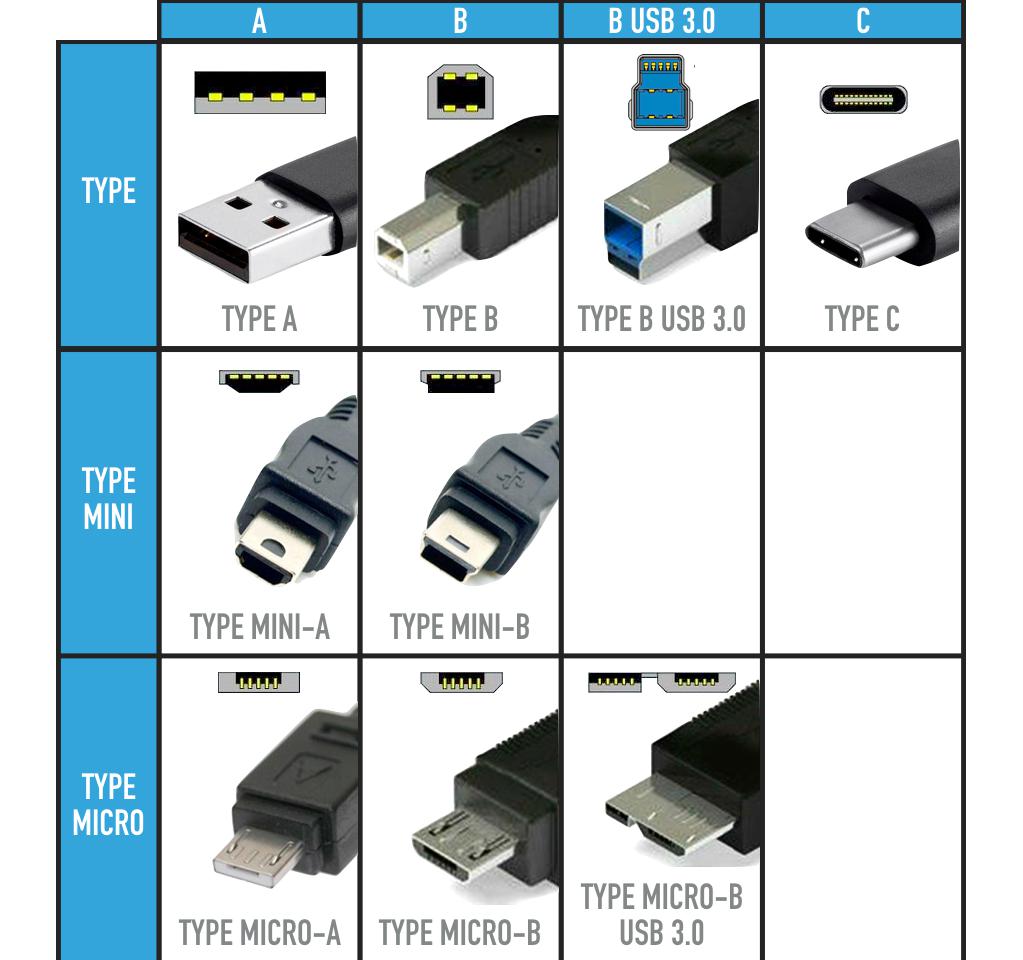
Распиновка Micro-USB-разъема
Кабель Micro-USB имеет соединители с 5 контактными площадками. К ним подводится отдельный монтажный провод в изоляции нужного цвета. Чтобы штекер точно и плотно садился в гнездо, верхняя экранирующая часть имеет специальную фаску. Контакты микро-USB пронумерованы цифрами от 1 до 5 и читаются справа налево.
Распиновки коннекторов микро- и мини-USB идентичны, представлены в таблице:
| Номер провода | Назначение | Цвет |
| 1 | VCC питание 5V | красный |
| 2 | данные | белый |
| 3 | данные | зеленый |
| 4 | функция ID, для типа A замыкается на заземление | |
| 5 | заземление | черный |
Экранирующий провод не припаивается ни к одному контакту.

Распиновка Mini-USB
Разъемы Mini-A и Mini-B появились на рынке в 2000 году, использовали стандарт USB 2.0. К сегодняшнему дню мало используются из-за появления более совершенных модификаций. Им на смену пришли микросоединители и модели ЮСБ типа C. В разъемах мини используется 4 экранированных провода и ID-функция. 2 провода используют для питания: питающий +5 В и заземление GND. 2 провода для приема и отправки дифференциальных сигналов данных, обозначаются D+ и D-pin. Data+ и Data- сигналы передаются по витой паре. D+ и D-работают всегда вместе, они не являются отдельными симплексными соединениями.
В USB-разъемах используется 2 вида кабелей:
- экранированный, 28 AWG витая, мощность 28 AWG или 20 AWG без скрутки;
- неэкранированный, 28 AWG без скрутки, мощность 28 AWG или 20 AWG без скрутки.

Длина кабеля зависит от мощности:
- 28 — 0,81 м;
- 26 — 1,31 м;
- 24 — 2,08 м;
- 22 — 3,33 м;
- 20 — 5 м.
Многие производители цифровой техники разрабатывают и комплектуют свою продукцию разъемами другой конфигурации. Это может вызвать сложности с зарядкой мобильного телефона или других аппаратов.
 Watch this video on YouTube
Watch this video on YouTube
Распиновка витой пары или как обжать разъём сетевого интернет кабеля?
Как подключить розетку фаркопа к автомобилю: схема розетки прицепа
Какого цвета и как обозначаются провода ноля, фазы и земли в электрике?
Как подключить сетевую интернет розетку RJ-45 — схема распиновки
Как подключить кабель от компьютера или ноутбука к телевизору?
Как самостоятельно подключить электроплиту?
Не работают USB-порты на передней панели компьютера
Как частный случай у вас могут не работать USB только на передней панели. В такой ситуации необходимо проверить, подключены ли необходимые разъемы на материнской плате и не повреждены ли провода
Для этого открываем боковую крышку системного блока и обращаем внимание на разъем внизу материнской платы. На самой плате имеется надпись USB1 или USB2, как и на самой колодке
Провода от колодки идут на переднюю панель, и если они отключены или в одном месте оборваны, то вы обнаружили причину неисправности. Поврежденные провода следует соединить или заменить. Не лишним будет и проверить контакт в разъеме на материнской плате. Также стоит обратить внимание и на плату, расположенную на передней панели. Возможно, имеет место короткое замыкание, кстати, такое замыкание может быть спровоцировано скопившейся пылью. Поэтому обязательно очистите системный блок от пыли.
Нюансы микро-USB
Те, у кого из вас есть телефон или планшет на платформе Android, определенно имеют и микро-USB-кабель. Даже самые непреклонные поклонники Apple не могут избежать их, поскольку это наиболее распространенный тип разъема, используемый для таких вещей, как внешние силовые блоки, динамики и т. д.
Обладатели множества гаджетов могут обнаружить, что со временем этих кабелей становится много, и, поскольку они обычно взаимозаменяемы, возможно, никогда не придется покупать их отдельно, если они не потеряются или не выйдут из строя все одновременно.
При покупке кабеля micro-USB может возникнуть соблазн выбрать самый дешевый вариант, но, как это часто бывает, это является плохой идеей. Провода и штекеры низкого качества могут легко сломаться и стать бесполезными. Поэтому лучше избавить себя от будущих проблем, приобретая качественный продукт у признанного производителя, даже если он стоит немного дороже.
Еще одна вещь, о которой стоит упомянуть, – это длина кабеля. Короткие отлично подходят для транспортировки, но из-за этого часто приходится сидеть на полу рядом с розеткой, пока телефон заряжается. И напротив, слишком длинный кабель может быть неудобным при переноске, будет запутываться и потенциально может стать причиной травмы.
0,9 м – хорошая длина для зарядного кабеля. Она позволяет держать телефон, когда он подключен к батарее в сумке или кармане, идеально подходит для игры в Pokemon Go или просто для использования телефона во время путешествия в течение длительного времени.
При частой подзарядке от посторонних USB-портов, чтобы соблюсти меры безопасности или когда устройство заряжается медленно, решить проблему может специальный кабель, предотвращающий передачу данных. Альтернативой является сетевой адаптер.
Проблему также может представлять факт, что разъемы большинства USB-кабелей (кроме USB-C) не взаимозаменяемы и часто требуют несколько попыток, чтобы произвести правильное подключение. Некоторые производители предпринимали попытку это исправить. Правда, не все устройства поддерживают такую возможность.

А что тогда установлено в MacBook и MacBook Pro?
Прежде, чем мы разберемся с выбором кабелей и USB Type-C аксессуаров, необходимо разобраться с теми USB Type-C портами, которые установлены в макбуках.
Увы, USB Promoter Group наколола очень много дров со спецификацией USB 3.1, наплодив несколько поколений портов и окончательно запутав пользователей.
Распутываем этот гордиев узел.
Итак, вот все поколения MacBook и соответствующие USB Type-C порты, установленные в них.
То есть стоит сразу же понимать, что если у вас 12-дюймовый MacBook, о поддержке Thunderbolt 3 можете забыть, а значит переплачивать за поддержку данной спецификации при выборе кабеля глупо.
MacBook 12″ поддерживает передачу видео по HDMI, VGA и DisplayPort (с соответствующими переходниками), а вот подружить его с Thunderbolt устройствами не выйдет.
С MacBook Pro 2016 и новее все намного интереснее. 13-дюймовые модели MacBook Pro вплоть до недавнего обновления имели лишь два из четырех портов (те, что слева) с поддержкой Thunderbolt 3.
В 2018 году уже все четыре порта в моделях с TouchBar полностью поддерживают передачу данных на полной скорости. У 12-дюймовых MacBook все осталось без изменений.
Едем дальше.
USB разъемы
Спецификация USB имеет два типа разъемов/штекеров: тип А и В.
Тип А соединяет стороннее устройство USB и компьютер. Он находится на стороне контроллера. При подключении любого гаджета USB драйвера моментально находит сама операционная система. Если таковые отсутствуют, то устройство всегда комплектуется диском с ПО, в который входит необходимый элемент инсталляции.
Тип В присутствует на стороне периферийных USB-устройств. Это в основном сканеры, принтеры или многофункциональные устройства. Оба типа включают в себя несколько вариантов конфигурации штекеров/разъемов: mini USB и micro USB.
Разъем/штекер mini USB отличается более компактными размерами и встречается на ранних версиях смартфонов, в фотоаппаратах, видеокамерах, электронных книгах и т.д.
Разъем/штекер micro USB габаритами еще меньше, чем предыдущий вариант. Зачастую он встречается в современных смартфонах.
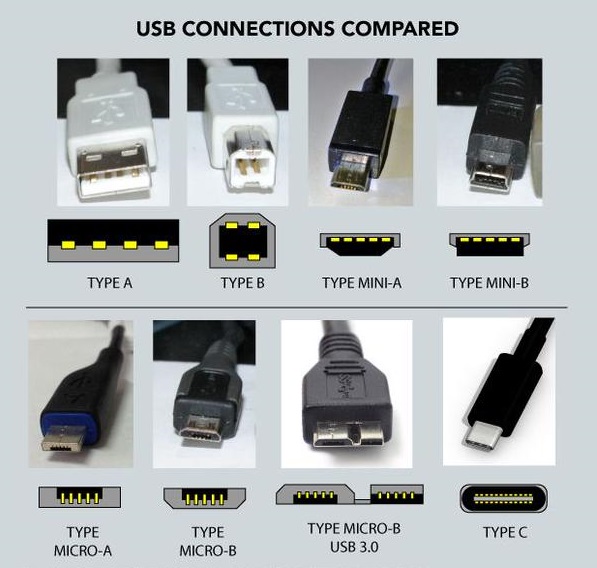
Ошибки при самостоятельном ремонте устройства
В заключение приведем ошибки домашних мастеров при самостоятельном ремонте кабеля:
- Перепутанные контакты питания. Последствием станет короткое замыкание, способное вывести из строя подсоединенный гаджет.
- Устройство «видит» шнур, но питание по нему не проходит. Или же обратная ситуация: зарядка проходит, а синхронизация невозможна.
- При перегреве паяльником платы выходит из строя контролер питания. Следствие: заряжать таким кабелем гаджет можно, только предварительно выключив последний.
- Сбои в передаче данных, зарядке устройства. В этом случае требуется повторное подключение шнура для обеспечения корректной работы.
- Холодная пайка (припой недостаточно расплавлен из-за минимально разогретого паяльника) в большинстве случаев приводит к возвращению проблемы.

Универсальный кабель micro-USB — уже привычная часть реальности. Мы используем этот шнур и для подзарядки электронных устройств, и для передачи и синхронизации данных. Неисправности разъемов можно устранить как в сервисном центре, так и самостоятельно (при наличии должного опыта).
Что такое USB Type-C в телефонах и смартфонах

Логотип интерфейса USB.
Для того чтобы разобраться с тем, что такое USB Type-C нужно сделать небольшой экскурс в историю данного интерфейса. USB или Universal Serial Bus – это компьютерный интерфейс, который появился в середине 1990-х годов и с тех пор активно применяется для подключения периферийных устройств к компьютеру. С появлением смартфонов данный интерфейс начал применяться и в них, немного позже USB начали использовать и в обычных мобильных телефонах с кнопками.
Изначально стандарт USB включал только два типа разъемов: Type-A и Type-B. Разъем Type-A использовался для подключения к устройству, на стороне которого использовался концентратор или контроллер USB интерфейса. Разъем Type-A наоборот, использовался на стороне периферийного устройства. Таким образом, обычный USB кабель включал в себя два разъема Type-A, который подключался к компьютеру или другому управляющему устройству, и Type-B, который подключался к периферийному устройству.
Кроме этого, как Type-A, так и Type-B имеют уменьшенные версии разъёмов, которые обозначаются как Mini и Micro. В результате получается достаточно большой список различных разъемов: обычный USB Type-A, Mini Type-A, Micro Type-A, обычный Type-B, Mini Type-B и Micro USB Type-B, который обычно использовался в телефонах и смартфонах и больше известен под названием Micro USB.
Сравнение разных разъемов.
С выходом третьей версии стандарта USB появилось еще несколько дополнительных разъемов, которые поддерживали USB 3.0, это: USB 3.0 Type-B, USB 3.0 Type-B Mini и USB 3.0 Type-B Micro.
Весь этот зоопарк разъемов уже не отвечал современным реалиям, в которых популярность набирали простые в использованию разъемы, такие как Lightning от Apple. Поэтому, вместе со стандартом USB 3.1 был представлен новый тип разъема под названием USB Type-C (USB-C).
Появление USB Type-C решило сразу несколько проблем. Во-первых, USB Type-C был изначально компактным, поэтому нет необходимости в использовании Mini и Micro версий разъема. Во-вторых, USB Type-C можно подключать как к периферийным устройствам, так и к компьютерам. Это позволяет отказаться от схемы, в которой Type-A подключался к компьютеру, а Type-B к периферийному устройству.
Кроме этого, USB Type-C поддерживает массу других нововведений и полезных функций:
- Скорость передачи данных от 5 до 10 Гбит/с, а с внедрением USB 3.2 эта скорость может вырасти до 20 Гбит/с.
- Обратная совместимость с предыдущими стандартами USB. Используя специальный переходник, устройство с USB Type-C разъемом можно подключить к обычному USB предыдущих версий.
- Симметричный дизайн разъема, который позволяет подключать кабель любой стороной (также как в Lightning от Apple).
- Кабель USB Type-C может использоваться для быстрой зарядки мобильных телефонов, смартфонов, а также компактных ноутбуков.
- Поддержка альтернативных режимов работы, в которых кабель USB Type-C может использоваться для передачи информации по другим протоколам (DisplayPort, MHL, Thunderbolt, HDMI, VirtualLink).
Программная поддержка
- Android начиная с версии 6.0 работает с USB 3.1 и USB-C.
- Chrome OS , начиная с Chromebook Pixel 2015, поддерживает USB 3.1, USB-C, альтернативные режимы, подачу питания и поддержку двойной роли USB.
- FreeBSD выпустила расширяемый интерфейс хост-контроллера, поддерживающий USB 3.0 , с выпуском 8.2.
- iOS с версии 12.1 (iPad Pro 3-го и более поздних поколений, iPad Air 4-го поколения) и выше работает с USB-C.
- NetBSD начала поддерживать USB 3.0 с выпуском 7.2.
- Linux поддерживает USB 3.0 с версии ядра 2.6.31 и USB версии 3.1 с версии ядра 4.6.
- OpenBSD начала поддерживать USB 3.0 в версии 5.7.
- OS X Yosemite (macOS версии 10.10.2), начиная с MacBook Retina начала 2015 года, поддерживает USB 3.1, USB-C, альтернативные режимы и подачу питания.
- Windows 8.1 добавила поддержку USB-C и рекламных щитов в обновлении.
- Windows 10 и Windows 10 Mobile поддерживают USB 3.1, USB-C, альтернативные режимы, класс устройства для рекламных щитов, подачу питания и двойную роль USB.
Типы USB разъемов
На сегодняшний день существует достаточно большое количество типов USB разъемов. Какие-то больше распространены, какие-то меньше. В общем, давай на них взглянем.

USB type-A – один из самых распространенных типов USB разъемов. Вы могли видеть его на вашем компьютере, на ноутбуке, на блоке зарядного устройства и не только. Имеет множество применений. С его помощью можно подсоединять мышки и клавиатуры к компьютеру (или другому устройству), флешки, внешние накопители, смартфоны и так далее. Этот список можно еще долго продолжать, если пораскинуть мозгами.
USB type-B – разъем используется в основном для того, чтобы подключить к компьютеру принтер либо другие периферийные устройства. Получил намного меньшее распространение, нежели USB type-A.
Mini USB был весьма распространен на мобильных устройствах до появления Micro USB. Сейчас встречается очень редко, но все же можно его встретить еще на некоторых старых устройствах. У меня на портативной аудиоколонке разъем Mini USB принимает электроэнергию для зарядки аккумулятора. Колонку эту покупал лет 5 назад (живучая оказалась).
Micro USB сейчас используется на смартфонах и мобильных телефонах почти всех производителей. Этот USB разъем обрел невероятную популярность среди мобильных устройств. Однако постепенно его позиции занимает USB Type-C. Не лишним будет упомянуть о том, когда был изобретен micro USB. А было в 2007 году. Тогда и подумать никто не мог, что именно этот разъем станет настолько популярным.

USB Type-C
USB Type C позволяет устройствам обмениваться информацией на невероятной скорости. Это самый новый тип USB разъема, который сейчас используется на смартфонах, планшетах и ноутбуках. Скоро может полностью вытеснить привычные нам разъемы Micro USB и USB type-A. Поддерживает технологию Thunderbolt 3, позволяющую обмениваться данными на скорости до 40 Гбит/с. У нас есть отдельная статья, посвященная технологии Thunderbolt 3.
Нужен ли Вам USB-C?
Наличие (или отсутствие) порта USB-C становится всё более важным фактором при покупке ПК. Если вы купите ультратонкий ноутбук, у него почти наверняка будет хотя бы один порт USB-C, который автоматически выведет вас в экосистему. Если вы больше любите настольные компьютеры, вы наверняка найдете там и порты, по крайней мере, один на панели ввода-вывода на материнской плате и, скорее всего, больше на высокопроизводительных и игровых десктопах.
Даже если вам сейчас не нужен USB-C – поскольку даже опытные пользователи не располагают большим количеством оборудования, которое может полностью справиться с ним, особенно там, где задействован Thunderbolt 3, – вам скоро он потребуется.
Мы только погружаемся в возможности USB-C, но одно можно сказать наверняка: кроссплатформенные разъемы следующего поколения быстро заменяют старый стандарт, точно так же, как оригинальный стандарт USB заменил Apple Desktop Bus (ADB), FireWire, PS/2, SCSI и последовательные порты на Mac и ПК. USB-C действительно является одним из портов для управления ими всеми, и его правление только началось.
Виды разъемов
Виды USB-разъемов зависят от выполняемой функции и скорости с который передаются данные. Благодаря существованию нескольких типов ЮСБ-разъемов охватывается расширенный функционал, который позволяет пользователю упрощать связь компьютера с устройством (мышка, клавиатура, iPad, МФУ, сканер и другие).
При выборе ЮСБ необходимо обращать внимание на тип USB-кабеля, выполняемую и функцию скорость передачи
Type-A

Этот разъем USB все еще занимает лидирующее место среди других типов. Пользователь сталкивается с такими кабелями каждый день. К ним относятся накопители (флешки), ЮСБ-кабели от зарядок. Большинство камер и роутеров оснащены этим видом ЮСБ-кабеля. Отличается надежностью и безопасностью в использовании. Его тяжелее сломать и вывести из строя.
Данный тип оснащен встроенной системой безопасности. Кабель возможно вставить в компьютер только 1 стороной. Если перевернуть шнур, то он попросту не зайдет в разъем. Что является преимуществом. Особенно при использовании кабеля неопытными пользователями.
Type-B

Тип B используется для подключения периферии – МФУ, сканеров, факсов и так далее. Кабель типа B не всегда поставляется в комплекте с устройством и часто его приходится докупать самостоятельно. Отличают 2 вида ЮСБ кабелей типа b: micro- и mini-USB.
Разновидность мини ЮСБ представляет собой устаревший USB-порт. Это ранняя версия микро типа. Использование мини ЮСБ сведено к минимуму. Но все-таки иногда встречаются устройства, использующие этот вид соединения. Как выглядит micro ЮСБ можно смотреть на фото.
Разъем Micro USB типа B — уменьшенный вариант разъема b (существует аналогичный вид и разъема А — Micro ЮСБ Type A). Разъем Micro USB используются в большинстве мобильных устройств (за исключением Apple). У Apple собственный разъем.
Type-С

Был придуман сравнительно недавно (первое появление на рынке в 2014 году). Разъем USB Type C находится в начале своего развития и активно не используется. Обладает уменьшенными размерами обоих входов. Впервые использован компанией Apple, которая и сегодня продолжает совершенствовать эту разработку.
Как Apple повлияла на распространение Type-C
В MacBook Pro компания Apple окончательно ушла от USB 2.0/3.0 и снова оставила только Type-C. Теперь в технике случайным образом встречаются разные спецификации USB 3.1:
- в MacBook 12» используется USB Type-C 3.1 Gen 1 (до 5 Гбит/с);
- в MacBook (выпускаются с 2016 года) используется
USB Type-C 3.1 Gen 2 (до 10 Гбит/с) и дополнительно поддерживается интерфейс Thunderbolt 3 (до 40 Гбит/с).
При этом пользователи этого ноутбука могут передавать видео по протоколам HDMI, VGA и DisplayPort, используя все тот же USB Type-C.
У MacBook Pro 2016 и в нескольких более поздних моделях из четырех портов только два поддерживают Thunderbolt 3. А у ноутбука, выпущенного в 2018 году, — четыре из четырех. В новых 12-дюймовых макбуках все осталось без изменений.

Технические особенности стандарта USB
Среди множества требований при разработке универсального стандарта подключения периферии была также и безопасность. Было необходимо сделать почти невозможным порчу устройства из-за подачи на него слишком большого тока или напряжения.

Форма коннектора USB 2.0: тип А (классический), mini и micro
Вследствие этого было решено ограничить обеспечиваемое питание по USB второго поколения на уровне 2,5 Вт. Этого достаточно для почти всех маломощных устройств, а более требовательные к энергопотреблению обеспечивают себе питание сами посредством подключения к электросети.

Форма коннектора USB 2.0: тип В (простой), mini и micro
Если приглядитесь, то в гнезде распайки увидите четыре контакта, они соответствуют четырем проводам в кабеле: красный (VBUS), белый (D-), зелёный (D+), черный (GND).

Распиновка разъемов USB 2.0: типа А, mini и micro USB
VBUS отвечает за питание и подаёт 5 Вольт с максимальной силой тока в 500 мА.
Передачу данных обеспечивают D- и D+. GND, как вы уже наверно догадались, нужен для заземления. Распиновка usb 2.0 по цветам позволяет с лёгкостью определить назначение каждого кабеля, что даёт удобство в ремонте.

Распиновка коннектора USB 2.0 тип В, mini и micro А
Впрочем, стоит указать, что количество проводов в кабеле может быть иным. Выше описанная информация касается наиболее часто встречаемого типа, именуемого USB Type A, такой имеет шнур мыши и клавиатуры, другая периферия может подключаться иначе.
Можно передавать HDMI и аудио сигналы

Разъемы Type-C могут заменить многие другие кабели. Процесс сертификации для многих сигналов и протоколов уже завершен. К ним относятся VGA, DVI или HDMI, где порт Type-C имитирует порт дисплея, включая преобразование протокола. Конечно, для этого требуется соответствующее аппаратное и программное обеспечение на устройстве, но это уже дело производителей техники.
Аудио также является горячей темой, так как стандартный 3.5 мм выход для наушников медленно исчезает, смотрите такие телефоны, как LeEco, Xiaomi Mi6 и другие. В конце сентября 2016 года Type-C стал новым стандартом в аудио. Спецификация USB Audio Device Class 3.0 поддерживает цифровую передачу звука. В результате адаптер гнезда Type-C должен иметь цифровой аудиоконвертер, который по-прежнему будет совместим со всеми вашими Type-C устройствами. Подробнее по теме читайте 5 причин почему USB Type-C наушники лучше.
Распиновка USB на материнской плате
В материнке может быть от 4 до 8 USB-портов. Сзади корпуса системника обычно расположены 2 или 4. В плате может быть спецификация любого уровня, включая USB 1.0 и далее.
Как выглядит распайка для спецификации USB второго поколения в цвете:
Распайка USB 2.0 на материнской плате в цвете
Разъемы красного цвета – питание, белые и зеленые – данные (+ и — соответственно), черные и серый номер 10 – заземление.
Как это выглядит:
Фото USB кабеля на материнской плате
Для 3.0 в цвете и подробно в таблице:
Распиновка USB 3.0 по цветам на материнской плате
Аналогично с цветами остальных проводов, кроме желтого, синего, оранжевого и фиолетового. Это передача высокоскоростных данных.
Как выглядит USB 3.0 в плате:
USB 3.0 на материнской плате
Так как в мире еще не придумали единого стандарта изготовления материнских плат, цель любого из проводов одного бренда может заведомо отличаться от другого. Поэтому в современных корпусах системников предусмотрены разъемы для любого USB-коннектора.
Заключение. USB Type-C — что это, будущий властелин гаджетов?
Вполне возможно. Наличие единственного, универсального разъема – это, скорее благо. Возможность при помощи одного разъема подключить и питание, и флешку, и всякие другие устройства – заманчива. Есть только одно «но».
В случае, если через порт подключается питание, или с его помощью запитываются другие устройства, причем на больших мощностях, то следует обратить особое внимание на качество используемых проводов, адаптеров и хабов. Низкокачественные изделия фирмы «дядюшки Ляо» могут привести к неприятным последствиям в виде сгоревших устройств с последующим дорогостоящим ремонтом
Высоких скоростей вам, дорогие читатели, и безопасного подключения!
Вывод
Что мы узнали из этой статьи? Что USB делится на стандарты передачи данных, которые отличаются скоростью передачи данных. А также, что USB имеют большое количество типов разъемов.
И что самое интересное, о чем я забыл упомянуть в статье, это то, что типы разъемов могут комбинироваться следующим образом. Вы можете встретить полноразмерный разъем USB type-A и полноразмерный USB type-B, в то же время существует (но редко встречается) micro USB type-A и micro USB type-B (очень распространен). USB type-A может работать по протоколу USB 2.0, а может по протоколу USB 3.0. В общем при желании можно и запутаться.
А если вас беспокоит вопрос, с какими разъемами лучше выбрать себе ноутбук USB 2.0 или USB 3.0, то вообще не парьтесь. Сейчас все современные ноутбуки и компьютеры оснащены и тем и тем типом USB. Например, у меня на ноутбуке два разъема USB 2.0 и один разъем USB 3.0. И все три разъема типа USB type-A.
Вот такие они – USB!
